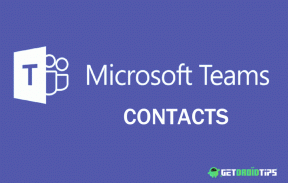Hur man rotar Samsung S22 / S22 Plus 5G med Magisk [Ingen TWRP behövs]
Miscellanea / / March 10, 2022
Samsung Galaxy S22 och S22 Plus lanserades över hela världen tillsammans med Galaxy S22 Ultra. Smarttelefonerna är utrustade med den senaste Qualcomm Snapdragon 8 Gen 1 för avancerade smartphones och har AMOLED-skärmar med en uppdateringsfrekvens på 120Hz. Enheten har en trippelkamera som en 50 MP vidvinkellins, 10 MP teleobjektiv och 12 MP ultravidvinkellins.
På den här sidan kommer vi att guida dig om hur du rotar Samsung Galaxy S22 / S22 Plus 5G utan TWRP-återställning. För att flasha rooting-filen måste du först låsa upp starthanteraren på din enhet.
Vi kommer att använda Magisk genom att patcha Stock ROM-startavbildsfilen och flasha den till enhetens startpartition. Galaxy S22 / S22 Plus 5G-enheten kommer med varianterna SM-S901X / SM-S906X (X står för alla varianter). Följ bara hela artikeln med alla krav, nedladdningslänkar och blinkande steg med bilder.
![Hur man rotar Samsung S22 S22 Plus 5G med Magisk [Ingen TWRP behövs]](/f/4058167b873f8b6fba8ff29f2d51dfbc.jpg)
För att roota måste du ladda ner den korrigerade bildfilen från Magisk Manager och flasha den. Det är värt att nämna att din Galaxy S22 / S22 Plus 5G-enhets bootloader bör vara upplåst först. Utan upplåsning av bootloader är det inte möjligt att aktivera root-åtkomst på din telefon. Genom att rota din handenhet får du en superanvändare eller administratörskontroll på ditt system över systemappar och undersystem.
Sidans innehåll
-
Definition av rot
- Fördelar med Rooting
-
Steg för att rota Galaxy S22 / S22 Plus 5G med Magisk
- Ladda ner firmware
- Steg för att skapa en patchad startavbild med Magisk Manager
-
Steg för att installera den patchade startbildens tar-fil på Galaxy S22 / S22 Plus 5G
- Förkrav:
- Instruktioner för att rota Galaxy S22 / S22 Plus 5G med Magisk
Definition av rot
Smartphonerooting är precis som att jailbreaka enheten för att få administratörsåtkomst via undersystem, systemappar, enhetens rotkatalog och mer. Det ger dig superanvändarkontrollen att använda din enhet över ett Android-undersystem. Efter att ha rotat en enhet kan användaren enkelt radera, redigera eller ändra systemfiler eller inställningar. De rotade användarna kan också öka eller minska systemets prestanda, batteriprestanda, etc.
För det mesta kommer rotprocessen att vara praktisk om du använder några anpassade ROM från tredje part. Detta kommer att öka tillgängligheten i bredare utsträckning. Även om ibland felaktig rooting kan blockera din enhet eller ogiltigförklara din enhetsgaranti också (om tillämpligt). Oftast använder folk rooting för att ändra teman, ikoner, typsnitt, installera andra mod-filer, justera Android-inställningar för visuella ändringar, etc.
Dessutom kan en rotad enhetsanvändare också justera meddelandepanelen, systemets användargränssnitt, accentfärgändringar, installera Xposed-moduler, låsskärmsändringar, widgets, kameraförbättringar och mer.
Fördelar med Rooting
- Du kan få tillgång till alla filer på din Galaxy S22 / S22 Plus 5G, även filerna som finns i din telefons rotkatalog.
- Du kan öka enhetens prestanda genom att överklocka.
- Genom att rota kan du öka batteritiden genom att underklocka enheten.
- Installera Xposed Framework och Xposed-modulstöd.
- Avinstallera Bloatware på Galaxy S22 / S22 Plus 5G.
- Du kan blockera annonser i alla appar som YouTube, webbläsare.
- Genom att rota din enhet kan du visa, redigera eller ta bort valfri systemfil i rotkatalogen.
Steg för att rota Galaxy S22 / S22 Plus 5G med Magisk
Innan du startar rotprocessen, se till att låsa upp enhetens bootloader först. Sedan kan du fortsätta med nästa steg.
Om du låser upp enhetens starthanterare och installerar root kommer din telefongaranti att ogiltigförklaras (om tillämpligt). Processen kommer också att radera alla interna data. Vi rekommenderar att du först tar en fullständig säkerhetskopia av enhetsdata innan du gör något. GetDroidTips ansvarar inte för någon form av startslingor eller kraschar eller skador på dina enheter när/efter att du har följt denna guide. Fortsätt på egen risk.
Vänligen notera:
- Rooting kommer att blockera de officiella OTA-uppdateringarna
- Efter rotning kan det upphäva garantin för din telefon
- Du behöver låsa upp starthanteraren på din enhet.
-
Modell som stöds:
- Galaxy S22: SM-S9010, SM-S901B, SM-S901E, SM-S901N, SM-S901U, SM-S901U1, SM-S901W
- Galaxy S22 Plus: SM-S9060, SM-S906B, SM-S906E, SM-S906N, SM-S906U, SM-S906U1, SM-S906W
Ladda ner firmware
- Firmware för Galaxy S22 5G:
- SM-S9010: Nedladdningslänk
- SM-S901B: Nedladdningslänk
- SM-S901E: Nedladdningslänk
- SM-S901N: Nedladdningslänk
- SM-S901U: Nedladdningslänk
- SM-S901U1: Nedladdningslänk
- SM-S901W: Nedladdningslänk
- Galaxy S22 Plus 5G.
- SM-S9060: Nedladdningslänk
- SM-S906B: Nedladdningslänk
- SM-S906E: Nedladdningslänk
- SM-S906N: Nedladdningslänk
- SM-S906U: Nedladdningslänk
- SM-S906U1: Nedladdningslänk
- SM-S906W: Nedladdningslänk
[/notera]
Annonser
När du har laddat ner den exakta firmware-filen baserat på din enhets modellnummer kan du extrahera boot.img-filen för att patcha den via Magisk manager-appen.
Guide för att extrahera startbildsfil och byta namn till .tar-filSteg för att skapa en patchad startavbild med Magisk Manager
- Först, ladda ner och installera senaste Magisk Manager-appen.
- Anslut sedan din enhet till datorn via USB-kabeln.
- Kopiera endast filen boot.img från den extraherade mappen till enhetens lagring.
- Öppna nu Magisk Manager-appen och välj INSTALLERA och välj att installera igen.
- Tryck sedan på "Lätta startbildsfil".

- Gå till internminnet och välj din enhetsstartbild som du flyttade tidigare.
- Vänta nu tills Magisk börjar patcha startavbildningen.
- När startbilden har korrigerats, kopiera "patched_boot.img" från det interna minnet och ersätt det i samma extraherade ROM-mapp på din PC.
Följ nu det andra steget för att flasha den korrigerade startbildsfilen.
Annonser
- Odin flash tool accepterar filer i .tar-format. Så du måste använda 7zip och arkivera det till .tar-format. Du kan till och med byta namn på filen till boot.img.tar som visas i skärmdumpen nedan.

Steg för att installera den patchade startbildens tar-fil på Galaxy S22 / S22 Plus 5G
Följ nu den sista eller andra metoden för att installera den korrigerade startavbildningsfilen på din Galaxy-telefon. Men först, följ kraven.
Förkrav:
- ROM stöds för – Endast Samsung Galaxy S22 / S22 Plus 5G-modell. Prova det inte på andra enheter.
- Håll enhetens batteri laddat upp till 60 % åtminstone innan du gör något.
- Ta en full säkerhetskopiering utan root av enhetens interna lagring.
- En Windows-dator eller bärbar dator och en USB-kabel krävs.
- Ladda ner den senaste ODIN verktyget och installera det på din dator.
- Ladda ner och installera det senaste Samsung USB-drivrutiner på din dator.
- Kopiera den korrigerade startavbildningsfilen till ADB & Fastboot-katalogen.
Instruktioner för att rota Galaxy S22 / S22 Plus 5G med Magisk
Efter att ha följt förkraven och låst upp starthanteraren, för att rota Galaxy S22 / S22 Plus 5G med Magisk, låt oss ta en titt på rotationsstegen.
- Först, starta om enheten till nedladdningsläge.
- Anslut nu din telefon till datorn via en USB-kabel.
- När du är ansluten, öppna nu den nedladdade ODIN.exe fil.

- När du ansluter USB-kabeln ser du en blå skylt i Odin.

- Ladda nu den korrigerade boot.tar-filen i AP sektion.

- Gå till Alternativ och se om Automatisk omstart och F-återställningstid valt eller inte). Om inte, välj dessa två. Välj inte återpartitionera.

- Klicka nu på Start knappen för att rota din enhet.
- Din enhet kommer att starta om när processen är klar.
- Vänta sedan några minuter. Första start kommer att ta lite tid.
- Du är klar. Njut av!
Vi antar att den här guiden verkligen är till hjälp för dig och att du framgångsrikt har rootat din Samsung Galaxy S22 / S22 Plus 5G-enhet genom att använda Magisk. I händelse av problem, låt oss veta via e-post på [email protected].
![Hur man rotar Samsung S22 / S22 Plus 5G med Magisk [Ingen TWRP behövs]](/uploads/acceptor/source/93/a9de3cd6-c029-40db-ae9a-5af22db16c6e_200x200__1_.png)
![Hur man går in i återställningsläge på UMIDIGI A5 Pro [lager och anpassad]](/f/182b35d114567f63d01012a544e8e2a0.jpg?width=288&height=384)